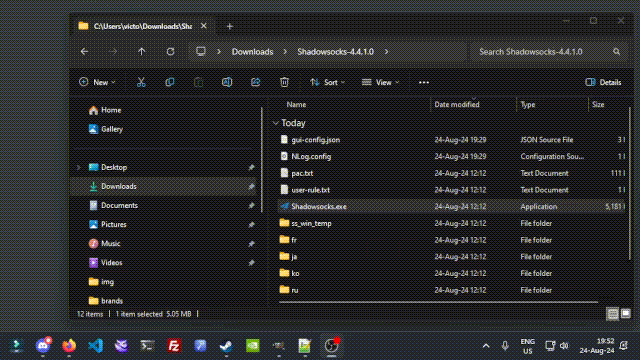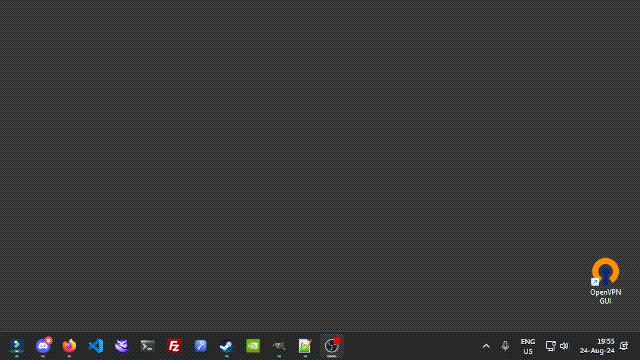Информация для сообщества
Установка и настройка OpenVPN (в России)
| Это техническая статья. 1. Прочти ее внимательно от начала до конца, отметь самые главные этапы 2. ПОСЛЕ ПРОЧТЕНИЯ выполни каждый шаг в указанной последовательности 3. Не приступай к следующему шагу до того как убедишься что выполнение предыдущего шага полностью завершено. |
Рекомендации и правила использования VPN-сервиса Sunfox.ee
Участникам сообщества из России мы предоставляем сервисы VPN США и VPN Эстония. В части использования этих сервисов установлены отличающиеся правила. Мы требуем их соблюдения и просим использовать сервисы осторожно по двум причинам:
- структуры, регулирующие работу Сети в России (включая вашего провайдера) могут заблокировать доступ к VPN и тогда его не смогут использовать другие участники сообщества;
- неосторожное использование VPN США может обернуться серьезными санкциями со стороны провадера, начиная от простой блокировки сервера, и заканчивая штрафами.
| В этой статье мы настроим подключение к VPN-серверу и проксирование установленного подключения через тоннель Shadowsocks. Для настройки VPN мы используем клиент OpenVPN Community Edition - международный стандарт для настройки VPN-соединения. Для проксирования и шифрования трафика будет использован клиент Shadowsocks - инструмент с открытым исходным кодом. Эта схема используется для обхода блокировок в Китае, и предоставляет наилучшую защиту не только с точки зрения передачи данных, но и сокрытия самого факта использования VPN. |
При использовании VPN Эстония:
- помните, что сайты большинства российских СМИ будут недоступны;
- разрешено использовать потоковые сервисы (Youtube, Spotify, Hdrezka и др.);
- разрешено скачивать ПО с официальных сайтов (а также при помощи сервиса Steam и др.);
- категорически запрещено скачивать Torrent-файлы, а также использовать Torrent для скачивания любого рода контента;
- категорически запрещено загружать файлы больших объемов (в основном это касается видео-файлов).
При использовании VPN США:
- Рекомендуем использовать этот VPN-сервис только для ролла серверов для рейда в Sea of Thieves;
- Вы можете использовать VPN также для личных нужд, однако запрещено использовать потоковые (streaming) сервисы, а также скачивать файлы большого объема, используя VPN;
- Через VPN категорически запрещено скачивать и распространять какое-либо ПО, а также медиа-контент (включая фото-видео контент);
- Лог подключений и данных, передаваемых по сети VPN, записывается и хранится согласно законодательству ЭР (подробнее: Принципы обработки персональных данных).
Если уже все настроено
Регионы запущенных сервисов, как VPN так и Shadowsocks, должны совпадать:
если VPN запущен на US.vpn.snfx.ee, прокси в Shadowsocks должен быть также US.vpn.snfx.ee.
Шаг 1. Запустите Shadowsocks
Перейдите в директорию с распакованными файлами Shadowsocks. Запустите Shadowsocks как показано далее:
|
Шаг 2. Запустите OpenVPNЗапустите клиент OpenVPN, кликнув по иконке и подключитесь к нему как показано ниже:
|
Настройка конфигурации
| Пригласи более опытного участника сообщества на помощь. Выполнение следующих шагов может вызвать затруднение. Рекомендуем прибегнуть к помощи более опытных участников сообщества. |
Подготовка
- Скачайте файл конфигурации OpenVPN со страницы профиля sunfox.ee/profile в разделе «Мои сервисы», скопируйте и временно сохраните пароль для доступа к VPN;
- Скачайте последнюю версию клиента Shadowsocks с официального Git-репозитория
- убедитесь что скачиваете последнюю версию клиента;
- Скачайте клиент OpenVPN Community с официального сайта: openvpn.net/community-downloads;
Настройка Shadowsocks
Шаг 1.
Найдите скачанный архив Shadowsocks и извлеките файлы архива в отдельную директорию - нажав [ПКМ], выберите пункт меню Extract All (Извлечь всё).
В открывшемся окне нажмите кнопку Extract All (Извлечь).
Шаг 2.
Перейдите в директорию с распакованными файлами архива.
Нажмите [ПКМ] по файлу  , выберите пункт меню Run as Administrator (Запустить от имени администратора).
, выберите пункт меню Run as Administrator (Запустить от имени администратора).
Shadowsocks запустится и будет находится в трее.
Шаг 3.
Скопируйте строку:
- если Вы настраиваете VPN США:
ss://Y2hhY2hhMjAtaWV0Zi1wb2x5MTMwNTpwR1FYVWtXUWVWUWlJMHVON0dtYk5laGU1aUxkQkk1eQ@us.vpn.snfx.ee:8388/
Запустите меню настройки Shadowsocks так как показано ниже:
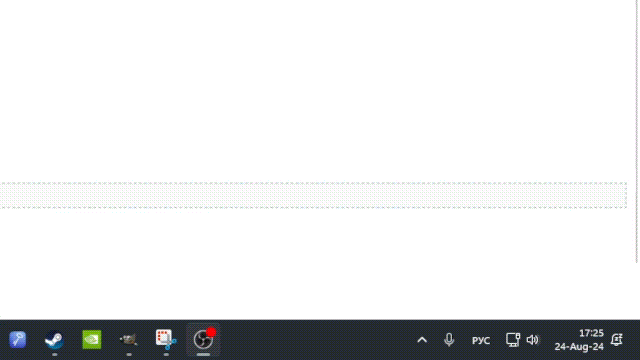
Шаг 4.
Запустите Shadowsocks как показано далее:
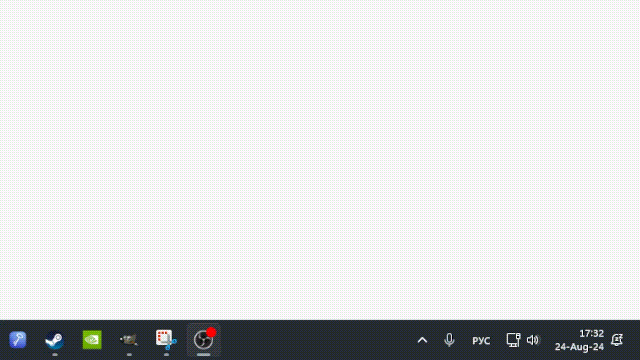
Настройка VPN
Шаг 1.
Запустите скачанный файл установки клиента OpenVPN.
Чтобы скорректировать параметры настройки установщика, в открывшемся окне нажмите кнопку [Costumize].
Шаг 2.
В открывшемся окне измените параметры установки так, как показано на скриншоте ниже, далее нажмите кнопку [Install Now]:

Шаг 3.
Перейдите в директорию C:\Program Files\OpenVPN\bin и запустите файл 
Клиент OpenVPN будет доступен в трее.
Шаг 4.
Откройте окно настроек как показано ниже:
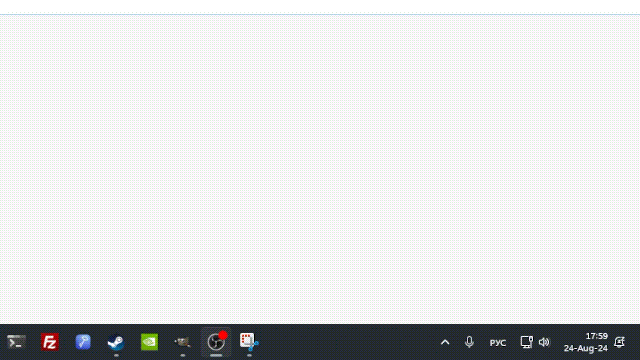
Измените настройки OpenVPN как показано на скриншоте:

Нажмите кнопку [OK] чтобы сохранить настройки.
Шаг 5.
Дважды кликните по скачанным *.ovpn файлам, чтобы импортировать их в клиент OpenVPN.
Подключитесь к VPN как показано ниже, введите и сохраните пароль для подключения:
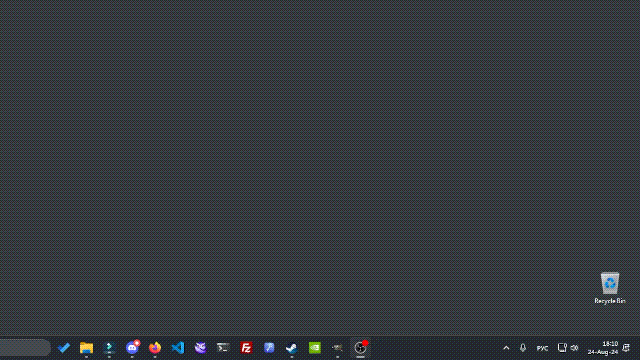
На этом процесс настройки полностью завершен.